Hvernig á að laga Þú hefur ekki leyfi til að vista á þessum stað á Windows

Þegar Windows sýnir villuna „Þú hefur ekki leyfi til að vista á þessum stað“ mun þetta koma í veg fyrir að þú vistir skrár í viðkomandi möppur.

Þegar Windows sýnir villuna „Þú hefur ekki leyfi til að vista á þessum stað“ mun þetta koma í veg fyrir að þú vistir skrár í viðkomandi möppur. Það geta verið ýmsar ástæður fyrir þessu, allt frá skorti á heimildum til möppu til misvísandi forrita þriðja aðila.
Ef þú finnur ekki orsök villunnar skaltu fylgja þessum ráðleggingum um úrræðaleit til að útrýma villunni.
1. Breyttu möppuheimildum
Þar sem villan birtist aðallega vegna skorts á nauðsynlegum heimildum, er það fyrsta sem þú ættir að gera að breyta möppuheimildum til að gefa þér fulla stjórn á möppunni.
Hér er það sem þú þarft að gera:
Möppuheimildagluggi
2. Skiptu um eiganda möppunnar
Ef það hjálpar ekki að breyta möppuheimildum geturðu gert þig að eiganda möppunnar. Þetta gerir þér kleift að fá frjálsan aðgang að, breyta og vista skrár í þeirri möppu. Það skal tekið fram að þú getur aðeins gert þetta ef þú ert skráður inn með admin reikningi.
Fylgdu þessum skrefum til að breyta möppueign á Windows:
Gluggi fyrir öryggisstillingar möppu
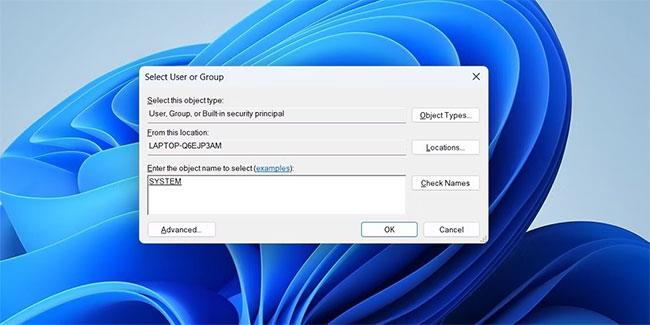
Breyta möppueiganda á Windows
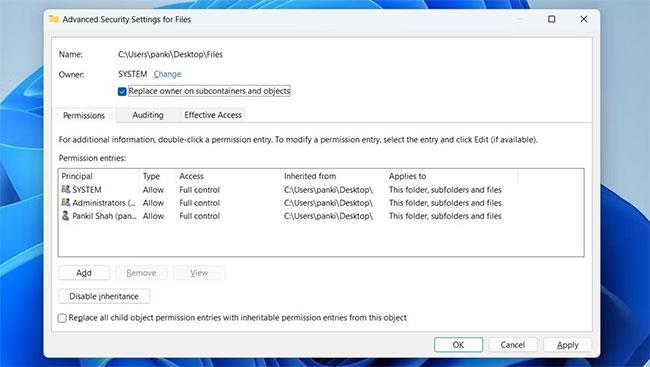
Ítarlegar öryggisstillingar fyrir möppu
Þegar þú hefur eignarhald á möppunni munu leyfisvillur ekki lengur trufla þig. Ef ofangreind aðferð virkar ekki af einhverjum ástæðum geturðu notað þriðja aðila tól til að taka eignarhald á möppunni á Windows. Stærsti kosturinn er sá að þessi verkfæri gera þér kleift að taka eignarhald á mörgum skrám á sama tíma.
3. Keyra forritið með admin réttindi
Slík villa getur komið upp ef forritið eða forritið sem þú notar skortir nauðsynlegar heimildir til að fá aðgang að skrám á tölvunni þinni. Þú getur lagað vandamálið með því einfaldlega að keyra forritið með admin réttindi .
Hægrismelltu á forritið sem vistar ekki skrárnar þínar og veldu Keyra sem stjórnandi . Veldu Já þegar tilkynning um stjórnun notendareiknings (UAC) birtist .
Keyra forritið með admin réttindi
Reyndu að vista skrána þína í viðkomandi möppu. Ef villan er viðvarandi skaltu halda áfram í næstu lausn. Hins vegar, ef þessi aðferð virkar, geturðu stillt Windows þannig að það keyri alltaf forritið þitt með stjórnandaréttindi í nokkrum skrefum.
4. Keyrðu úrræðaleit fyrir Program Compatibility
Ef það hjálpar ekki að keyra forritið með stjórnandaréttindi geturðu leitað til Windows Program Compatibility bilanaleitar til að fá hjálp. Það mun sjálfkrafa uppgötva og laga öll samhæfnisvandamál við forritið og hjálpa þér að laga villur. Hér er hvernig á að keyra tólið.
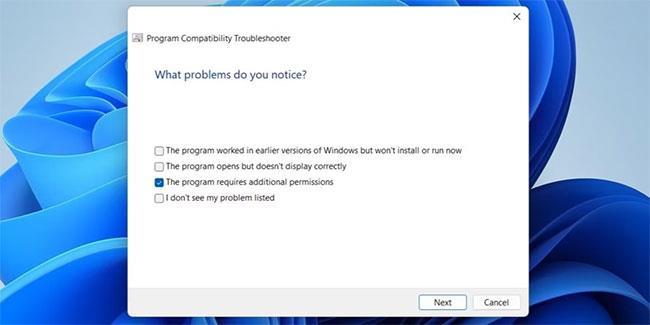
Merktu við gátreitinn sem segir Forritið krefst viðbótarheimilda
5. Athugaðu vírusvarnarforritið þitt
Stundum getur tölvuvarnarhugbúnaður orðið of varkár og komið í veg fyrir að forrit fái aðgang að tilteknum möppum. Þegar það gerist getur Windows birt villuboðin „Þú hefur ekki leyfi til að vista á þessum stað“.
Til að laga þetta geturðu farið í gegnum stillingar vírusvarnarforritsins og hvítlistað forritið þitt eða forritið þaðan. Að öðrum kosti geturðu einnig slökkt tímabundið á vírusvarnarforritinu og vistað skrána þína. Gakktu úr skugga um að þú kveikir aftur á vírusvarnarforritinu eftir að skráin hefur verið vistuð.
6. Slökktu á stjórnun notendareiknings
User Account Control (UAC) er öryggiseiginleiki á Windows sem kemur í veg fyrir að forrit og notendur geti gert breytingar á kerfisstigi án leyfis. Þó að þessi eiginleiki verndar tölvuna þína fyrir óæskilegum kerfisbreytingum getur hann stundum truflað Windows ferla og valdið vandamálum, eins og því sem lýst er hér.
Þú getur tímabundið slökkt á stjórnun notendareiknings á Windows til að sjá hvort það lagar villuna. Hér er hvernig þú getur gert það.
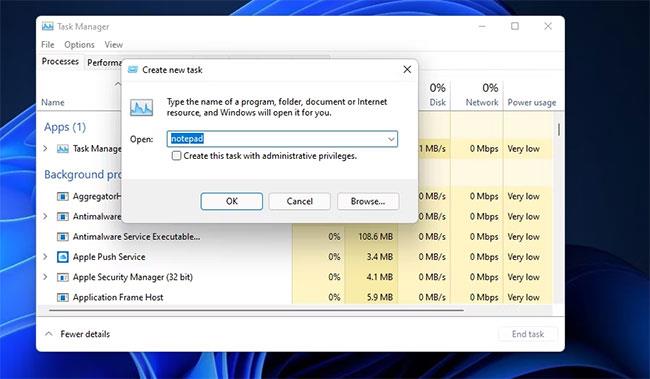
Gluggi til að stjórna notandareikningi
Eftir að hafa slökkt á stjórnun notendareiknings skaltu athuga hvort þú getir vistað skrár í viðkomandi möppu.
7. Vistaðu skrána á öðrum stað og færðu hana síðan
Ein leið til að komast framhjá villunni „Þú hefur ekki leyfi til að vista á þessum stað“ er að vista skrána á öðrum stað og færa hana síðan í viðkomandi möppu. Hér er önnur lausn sem þú getur notað ef ofangreindar aðferðir virka ekki.
8. Úrræðaleit í Safe Mode
Safe Mode er gagnlegt tæki sem getur hjálpað þér að laga ýmis vandamál með tölvuna þína. Ef engin af ofangreindum aðferðum virkar geturðu prófað að ræsa Windows í Safe Mode.
Þegar þú ræsir í Safe Mode keyrir Windows aðeins með nauðsynlegum reklum og forritum. Þetta mun hjálpa þér að ákvarða hvort villan „Þú hefur ekki leyfi til að vista á þessum stað“ stafar af forriti eða þjónustu þriðja aðila sem keyrir í bakgrunni.
Það eru nokkrar leiðir til að ræsa Windows í Safe Mode. Notaðu valinn aðferð til að ræsa tölvuna þína í Safe Mode, athugaðu síðan hvort þú getir vistað skrána með góðum árangri. Ef þessi aðferð virkar er mögulegt að forrit eða þjónusta sem keyrir í bakgrunni valdi vandamálinu. Líklegra er að forrit og forrit sem þú settir upp nýlega hafi valdið vandanum.
Í flestum tilfellum geturðu lagað villuna „Þú hefur ekki leyfi til að vista á þessum stað“ með því að breyta möppuheimildum eða keyra forritið með stjórnandaréttindi. Ef ekki, gætirðu þurft að grípa til annarra aðferða sem taldar eru upp hér að ofan til að laga þessi pirrandi villuboð.
Þegar Windows sýnir villuna „Þú hefur ekki leyfi til að vista á þessum stað“ mun þetta koma í veg fyrir að þú vistir skrár í viðkomandi möppur.
Syslog Server er mikilvægur hluti af vopnabúr upplýsingatæknistjóra, sérstaklega þegar kemur að því að stjórna atburðaskrám á miðlægum stað.
Villa 524: Tími kom upp er Cloudflare-sérstakur HTTP stöðukóði sem gefur til kynna að tengingunni við netþjóninn hafi verið lokað vegna tímaleysis.
Villukóði 0x80070570 er algeng villuboð á tölvum, fartölvum og spjaldtölvum sem keyra Windows 10 stýrikerfið. Hins vegar birtist það einnig á tölvum sem keyra Windows 8.1, Windows 8, Windows 7 eða eldri.
Blue screen of death villa BSOD PAGE_FAULT_IN_NONPAGED_AREA eða STOP 0x00000050 er villa sem kemur oft upp eftir uppsetningu á vélbúnaðartæki, eða eftir uppsetningu eða uppfærslu á nýjum hugbúnaði og í sumum tilfellum er orsökin að villan er vegna skemmdrar NTFS skipting.
Innri villa í Video Scheduler er líka banvæn villa á bláum skjá, þessi villa kemur oft fram á Windows 10 og Windows 8.1. Þessi grein mun sýna þér nokkrar leiðir til að laga þessa villu.
Til að gera Windows 10 ræst hraðari og draga úr ræsingartíma eru hér að neðan skrefin sem þú þarft að fylgja til að fjarlægja Epic úr ræsingu Windows og koma í veg fyrir að Epic Launcher ræsist með Windows 10.
Þú ættir ekki að vista skrár á skjáborðinu. Það eru betri leiðir til að geyma tölvuskrár og halda skjáborðinu þínu snyrtilegu. Eftirfarandi grein mun sýna þér áhrifaríkari staði til að vista skrár á Windows 10.
Hver sem ástæðan er, stundum þarftu að stilla birtustig skjásins til að henta mismunandi birtuskilyrðum og tilgangi. Ef þú þarft að fylgjast með smáatriðum myndar eða horfa á kvikmynd þarftu að auka birtustigið. Aftur á móti gætirðu líka viljað lækka birtustigið til að vernda rafhlöðu fartölvunnar.
Vaknar tölvan þín af handahófi og birtist gluggi sem segir „Athuga að uppfærslum“? Venjulega er þetta vegna MoUSOCoreWorker.exe forritsins - Microsoft verkefni sem hjálpar til við að samræma uppsetningu á Windows uppfærslum.








